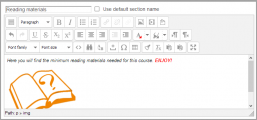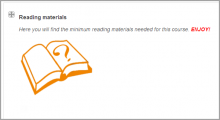Diferencia entre revisiones de «31/Editando texto»
m (tidy up) |
m (Germanvaleroelizondo trasladó la página Editando texto a 31/Editando texto: old docs) |
||
| (No se muestran 18 ediciones intermedias de 3 usuarios) | |||
| Línea 1: | Línea 1: | ||
{{Gestionando un curso Moodle}} | {{Gestionando un curso Moodle}} | ||
{{ | {{Actualizar}} | ||
La manera usual de editar o crear texto que es parte del contenido visual de un curso es usando el [[Editor de texto]] (también conocido como el editor HTML) al [[Activar la edición]]. | |||
* [[Editor de texto]] | |||
* [[Formateando texto]] | |||
La forma de editar el texto en el área del contenido, depende del [[Rol]] o [[Permisos]] del usuario en un [[Contexto]]. | |||
* | Un profesor verá muchos íconos de [[File:Editicon.PNG]] ("mano para editar") en Moodle 2.4 y anteriores y [[File:27Editicon.PNG]] ("engrane") en Moodle 2.5 +, en la página principal de un curso cuando haya elegido el botón para "Activar la edición". O verán el editor HTML y el área de contenido dentro de muchas actividades y recursos. Por ejemplo, un profesor puede editar el texto que aparece en la parte superior de una sección de un curso al elegir el ícono de la mano para editar. | ||
*Un estudiante y un profesor verán la herramienta HTML cuando contesten a una publicación en un foro, pero no tendrán la habilidad para cambiar un encabezado de tópico en el curso. | |||
==Ejemplo de edición de texto== | ==Ejemplo de edición de texto== | ||
<gallery caption=" | <gallery caption="Vista del maestro y Vista del estudiante" widths="300px" > | ||
File:Editing text example.PNG| | File:Editing text example.PNG|Área de contenido típica. Muestra al editor HTML arriba con texto y emoticón en el contenido | ||
File:Editing text example after.PNG| | File:Editing text example after.PNG|Aquí está lo que verá el estudiante | ||
</gallery> | </gallery> | ||
== | |||
==Edición de texto en un sitio Moodle== | |||
Los profesores y administradores deberían de estar conscientes de que el código de Moodle contiene "cadenas" de texto que pueden ser editadas mediante la [[Personalización del idioma]] para todo el sitio. | |||
==Vea también== | ==Vea también== | ||
*[[ | *[[Editor de texto FAQ]] | ||
[[Category:Editando texto]] | [[Category:Editando texto]] | ||
Revisión actual - 20:05 18 ene 2019
Esta página necesita actualizarse con la información existente en la documentación vigente/moderna/actualizada en el idioma inglés original para Moodle. Se le sugiere al lector que consulte la página original en idioma inglés cuyo enlace está al fondo de esta página. y que, por favor, actualice esta información y quite la plantilla {{Actualizar}} cuando haya terminado. (otras páginas pendientes de actualizar)
La manera usual de editar o crear texto que es parte del contenido visual de un curso es usando el Editor de texto (también conocido como el editor HTML) al Activar la edición.
La forma de editar el texto en el área del contenido, depende del Rol o Permisos del usuario en un Contexto.
Un profesor verá muchos íconos de ("mano para editar") en Moodle 2.4 y anteriores y
("engrane") en Moodle 2.5 +, en la página principal de un curso cuando haya elegido el botón para "Activar la edición". O verán el editor HTML y el área de contenido dentro de muchas actividades y recursos. Por ejemplo, un profesor puede editar el texto que aparece en la parte superior de una sección de un curso al elegir el ícono de la mano para editar.
- Un estudiante y un profesor verán la herramienta HTML cuando contesten a una publicación en un foro, pero no tendrán la habilidad para cambiar un encabezado de tópico en el curso.
Ejemplo de edición de texto
- Vista del maestro y Vista del estudiante
Edición de texto en un sitio Moodle
Los profesores y administradores deberían de estar conscientes de que el código de Moodle contiene "cadenas" de texto que pueden ser editadas mediante la Personalización del idioma para todo el sitio.